Comment supprimer des groupes sur WhatsApp directement
Il y a des groupes qui me gênent sur WhatsApp. J’en ai marre! Comment supprimer des groupes ou les quitter ?
Dans cette société riche en informations, de nombreuses personnes utilisent WhatsApp, une application de messagerie instantanée qui vous permet de rester en contact avec vos proches, de passer des appels vocaux et vidéo, et de partager des moments heureux avec vos amis à tout moment et en tout lieu. Pour pouvoir communiquer avec plusieurs personnes à la fois, vous pouvez créer des groupes WhatsApp. Mais le temps passe et certains groupes ont perdu leur vitalité puisque personne ne parle dans ces groupes. Vous serez peut-être tenté de les supprimer un par un. Il est facile de créer des groupes, mais comment supprimer des groupes sur WhatsApp ? Dans cet article, nous vous donnerons plus de détails sur ce sujet.
1. Comment supprimer des groupes sur WhatsApp
Pour pouvoir supprimer des groupes WhatsApp dont vous n’avez plus besoin, vous devez être administrateur de ces groupes. Sinon, vous ne pourrez pas supprimer ces groupes et vous devrez vous en retirer. Si vous êtes un administrateur, vous pouvez suivre ces étapes pour procéder à la suppression des groupes WhatsApp :
- Ouvrez WhatsApp.
- Dans l’onglet « Discussions », cliquez sur le groupe que vous voulez supprimer.
- Cliquez sur le nom du groupe.
- Sur cette page, vous pouvez voir tous les membres du groupe.
- Cliquez sur le nom de chaque membre du groupe pour le retirer du groupe un par un.
- Lorsque vous êtes le seul membre restant dans le groupe, cliquez sur « Quitter le groupe », puis sur « Quitter ».
- Vous verrez alors l’option « Supprimer le groupe », cliquez dessus.
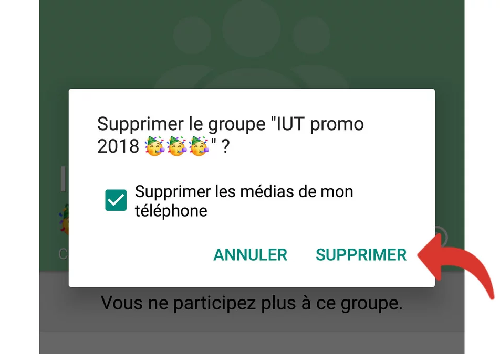
Supprimer des groupes sur WhatsApp(source : clubic)
2. Comment retirer un(e) participant(e)
Si vous ne voulez pas supprimer un groupe WhatsApp, mais un(e) participant(e) particulier du groupe, vous pouvez le faire en suivant ces étapes :
- Cliquez sur le groupe.
- Cliquez sur le sujet du groupe.
- Choisissez le(la) participant(e) que vous souhaitez retirer.
- Si vous utilisez un Android, appuyez sur « Supprimer {participant} » puis « OK ».
- Si vous utilisez un iPhone, appuyez sur « Retirer du groupe » puis « Retirer ».
- Si vous utilisez WhatsApp Web/Desktop, cliquez sur « Menu » à côté du nom du ou de la participant(e), puis « Supprimer » et enfin « SUPPRIMER ».
3. Comment récupérer les messages supprimés sur WhatsApp
Avez-vous accidentellement supprimé des messages WhatsApp importants ? Auparavant, vous avez peut-être pensé qu’il n’y avait aucun moyen pour récupérer ces contenus supprimés. Cependant, nous pouvons vous dire sérieusement qu’il existe réellement des outils qui peuvent vous aider à récupérer les messages supprimés sur WhatsApp.
DroidKit est un logiciel de récupération conçu pour les appareils Android. C’ est une boîte à outils polyvalente pour gérer et récupérer vos données. Il est toujours prêt à vous aider dès que vous rencontrez un problème délicat, en vous proposant une série de solutions pour vous en débarrasser. Voici quelques-unes de ses fonctionnalités :
- Récupérer des données effacées Android, comme des discussions WhatsApp, des messages, etc.
- Gérer et extraire les données de façon sécurisée en quelques étapes simples.
Si vous avez téléchargé DroidKit, veuillez effectuer les étapes suivantes pour récupérer vos données :
- Lancez DroidKit.
- Choisissez le mode « Récupération de WhatsApp ».
- Connectez votre appareil à l’ordinateur et cliquez sur « Commencer ». Suivez la procédure.
- Une fois le processus de numérisation terminé, vous pouvez prévisualiser les données et les récupérer.
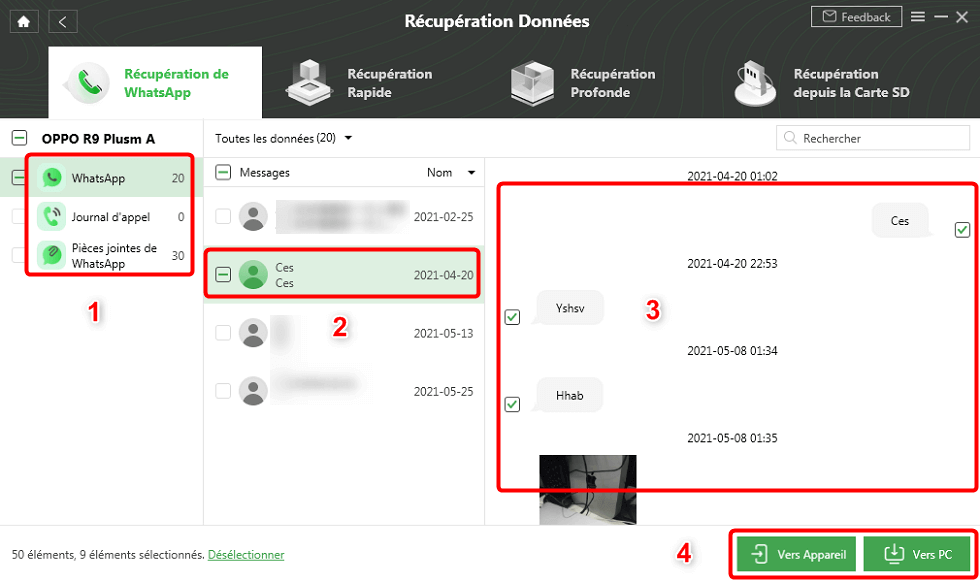
Récupérer conversation WhatsApp supprimée sans sauvegarde
4. Astuces Bonus
4.1 Comment supprimer toutes les discussions WhatsApp
Lorsque vous ne voulez pas laisser d’historique de discussions, vous pouvez supprimer toutes les discussions WhatsApp en une seule fois. Suivant les étapes suivantes :
- Ouvrez WhatsApp.
- Cliquez sur « Paramètres ».
- Sélectionnez « Chat ».
- Appuyer ensuite sur « Supprimer tous les chats ». L’application confirmera votre numéro de téléphone mobile et vous devrez l’entrer.
- Après avoir confirmé le numéro de téléphone, vous pouvez supprimer toutes vos discussions WhatsApp.
4.2 Seuls les administrateurs peuvent-ils supprimer des groupes ?
Oui, seuls les administrateurs ont le droit de supprimer les groupes WhatsApp. Vous devrez retirer tous les membres du groupe avant de le quitter et le supprimer. Si vous n’êtes qu’un participant du groupe, vous ne pouvez que vous retirer du groupe. Si vous ne voulez plus être dérangé par les groupes, mais en même temps vous n’avez pas envie de le quitter, il est possible de mettre les groupes en sourdine. Après cela, il n’y aura pas de sonnerie même si quelqu’un envoie un message dans le groupe.
Conclusion
Dans cet article, nous avons parlé des méthodes pour supprimer un groupe WhatsApp, retirer un membre du groupe et supprimer toutes les discussions. Mais que se passe-t-il une fois que les messages WhatsApp importants ont été supprimés ? Comment récupérer des discussions supprimées ? Nous vous recommandons de télécharger Droidkit, un logiciel de récupération sûr et polyvalent qui vous donnera un coup de main.
Nous espérons que cet article vous a donné des informations utiles. A la prochaine fois !
DroidKit – Récupérer messages supprimés WhatsApp
- Transférez WhatsApp et toutes vos apps sur téléphone Android.
- Déplacez les conversations et les fichiers WhatsApp sans effacer aucune donnée.
- Sauvegardez, restaurez et transférez des apps et données d’apps en 1 clic.
- Pas besoin de jailbreak ou de root. Aucun risque de perte de données.
Télécharger pour Win100% propre et sécuritaire
Télécharger pour Mac100% propre et sécuritaire
Téléchargement Gratuit * 100% propre et sécuritaire
Questions liées aux produits ? Contactez l'équipe Support à trouver une solution >




